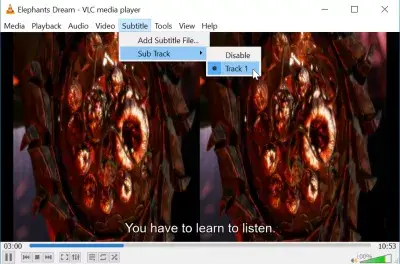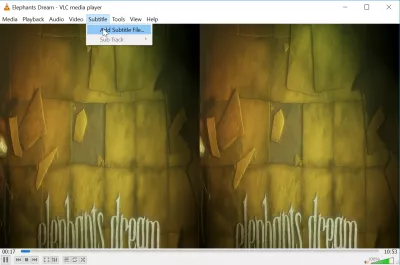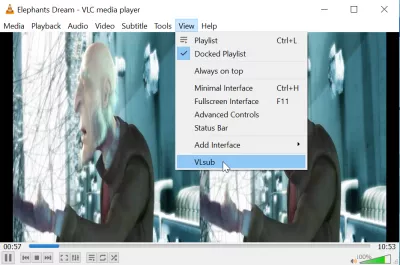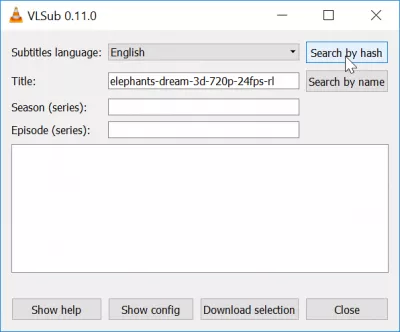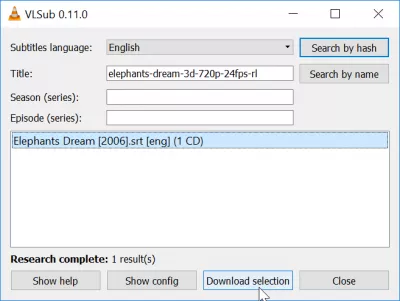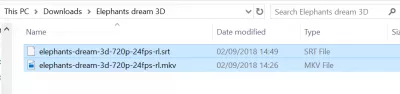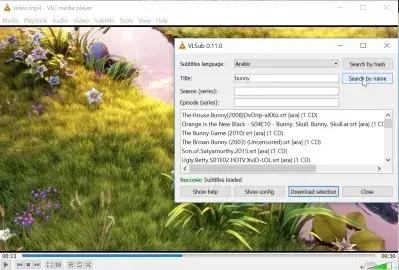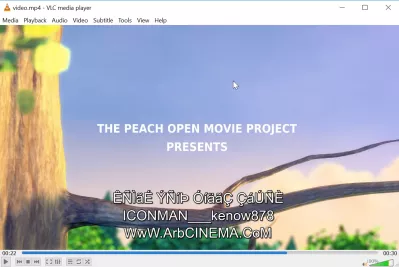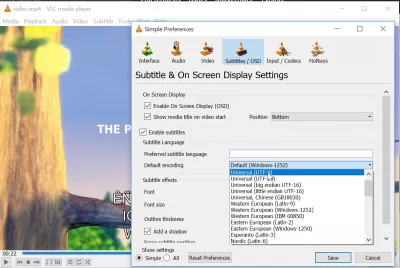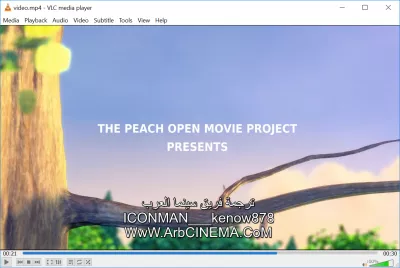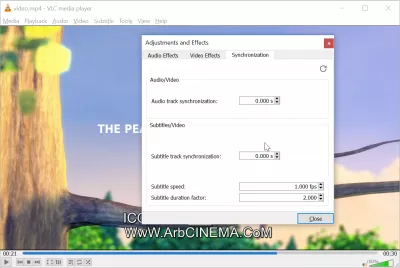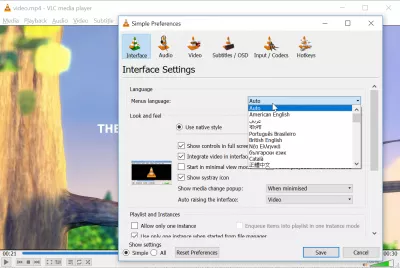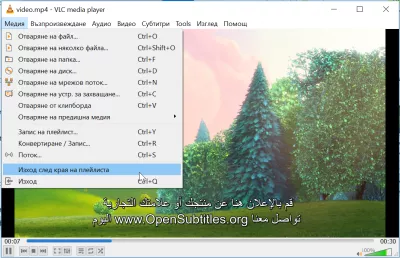Så här laddar du ner undertexter i VLC
- Så här laddar du ner filmtexter i vlc
- Hur man hämtar undertexter för filmer
- TV-seriens textning nedladdning
- Hur man använder vlsub
- Så här synkroniserar du undertexter i VLC
- Så här byter du textningsspråk i vlc mediaspelare
- Hur man laddar ner undertexter i VLC
- Undertitlar visas inte korrekt i VLC
- Så här synkroniserar du undertexter i VLC
- Så här byter du språk i VLC-spelare
- Vanliga Frågor
Så här laddar du ner filmtexter i vlc
Sedan några versioner av VLC finns det nu ett inbyggt alternativ som söker efter textning av aktuell mediefil på nätet, laddar ner den valda och spelar den med filmen, med bara några få klick.
Detta uppnås genom VLC VLsub-förlängningen, som tidigare var ett externt plugin, men är nu direkt integrerat i VLC-mediaspelare.
Hur man hämtar undertexter för filmer
Börjar med en film som spelas i VLC-spelare, för vilken ingen textning är tillgänglig, enligt den tomma menyns undertext. För att lägga till en textning i filmen skulle en lösning vara att leta efter den på internet, ladda ner den och lägga till den i filen som spelas för närvarande.
VLC officiella hemsidaEn nu enklare lösning är att öppna menyn Visa> VLsub, vilket gör att VLC automatiskt kan ladda ner undertexter från internet, förutsatt att en korrekt fungerande internetanslutning är tillgänglig.
TV-seriens textning nedladdning
Där väljer du vilket språk du vill ha, vilket som standard ska ställas in på språket i VLC-installationen och ange titeln under alla omständigheter, men även säsongen och avsnittet om du letar efter tv-serier.
Så här ändrar du textningsspråk i VLC, genom att ändra alternativen i den här menyn.
Hur man använder vlsub
När alternativen har valts, gör en sökning antingen efter hash eller vid namn, låt VLC söka efter undertexter och se resultaten visas! Välj den du är intresserad av, sannolikt den med ett namn så nära som möjligt för din fil för att undvika problem med undertextsynkronisering och klicka på Hämta val.
Kolla in den film som spelas för närvarande om synkroniseringen är korrekt. Om det inte är fallet, eller om undertexter är vanliga, försök ladda ner en annan fil.
VLC-spelare nedladdningAlla nedladdade undertexter kommer att finnas tillgängliga i undertexten> Sub Track-menyn i VLC-gränssnittet.
Om du planerar att flytta filfilen, kontrollera att undertextfilen flyttas samtidigt, eller VLC kan inte hitta den om den inte lagras i samma katalog med samma namn.
Så här synkroniserar du undertexter i VLC
Om du behöver synkronisera undertexter, eftersom de antingen startade för tidigt eller för sent, eller vid någon tidpunkt i filmen har desynkroniserats, är det ganska lätt att synkronisera undertexter i VLC. När du spelar en film med undertexter trycker du på tangentbordsknappen H för att öka undertextsfördröjningen med 50ms eller tryck på tangenten G för att sänka undertextsfördröjningen med 50ms.
Så här byter du textningsspråk i vlc mediaspelare
Bli en Excel Pro: Gå med i vår kurs!
Höj dina färdigheter från nybörjare till hjälte med vår Excel 365 -grunder, utformad för att göra dig skicklig i bara några få sessioner.
Anmäla sig här
Med det här tricket kan du t.ex. välja engelskspråkig nedladdning, hitta VLC ryska undertexter, hitta arabiska undertexter för filmer, ha en fransk textning nedladdning, se filmer med portugisiska undertexter, ha en spansk textning nedladdning, hitta hindi film undertexter, få telugu film undertexter, lägga till koreanska undertexter i VLC, ladda ner i VLC kinesiska undertexter, ladda ner svenska undertexter för filmer, sätt in VLC-hebreiska undertexter, lägg till VLC-grekiska subs och många fler språk!
Läs mer om att få VLC att ladda ner undertexteropensubtitles officiella hemsida
Hur man laddar ner undertexter i VLC
För att ladda ner undertexter i VLC börjar du spela en fil och gå till menyvisning> VLSub.
Där anger du information om filmen som spelas, väljer språk och söker efter textning på nätet. Klicka bara på knappen för att ladda ner dem.
Undertitlar visas inte korrekt i VLC
Om konstiga tecken och symboler visas istället för normal text beror det på att filkodningen inte är korrekt.
Gå till menyverktygen> inställningar> Textning / OSD, och där ändras standardkodningen till den som ansöker om ditt språk, vilket kan kräva flera försök tills du hittar den rätta för den nedladdade undertextsfilen.
Om den lokala språkkodningen inte fungerar kan du prova universell kodning som UTF-8 och UTF-16.
Efter att ha ändrat kodningen, försök att inaktivera och aktivera undertexten igen med hjälp av tangentbordsknappen V, eller genom att gå till menyn undertext> underspår eller försök starta om VLC.
Så här synkroniserar du undertexter i VLC
Medan en film öppnas med undertexter, gå till menyverktyg> spårsynkronisering. Där är det möjligt att justera undertextsdisplayen med synkroniseringsalternativet för undertextspår, genom att trycka upp det kommer att fördröja det och nedåt sänker förseningen. Tangentbordsnycklarna H för undertextsfördröjning och G för undertextsfördröjning kan också användas när filmen spelas.
Så här byter du språk i VLC-spelare
För att ändra språk i VLC-spelarens gränssnitt, gå helt enkelt till menyverktygen> inställningar> gränssnitt> menyspråk eller använd snabbtangenten CTRL + P, välj önskat språk för att applicera på VLC-gränssnittet och tryck på Spara.
Vanliga Frågor
- Vad är processen för att automatiskt hitta och ladda ner undertexter för videor med VLC Media Player för att förbättra visningsupplevelsen för icke-infödda språkinnehåll?
- VLC Media Player erbjuder en integrerad funktion för nedladdning av undertexter genom VLSUB -förlängningen. Genom att komma åt den här funktionen under Visa -menyn medan du spelar en video kan användare söka efter och ladda ner matchande undertexter från onlinedatabaser, synkronisera dem med videon för en förbättrad visningsupplevelse.

Yoann Bierling är en Web Publishing & Digital Consulting Professional, vilket gör en global inverkan genom expertis och innovation inom teknik. Han är passionerad om att stärka individer och organisationer att trivas i den digitala tidsåldern och drivs för att leverera exceptionella resultat och driva tillväxt genom skapande av utbildningsinnehåll.
Bli en Excel Pro: Gå med i vår kurs!
Höj dina färdigheter från nybörjare till hjälte med vår Excel 365 -grunder, utformad för att göra dig skicklig i bara några få sessioner.
Anmäla sig här